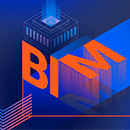Сегодня на нашем YouTube-канале появилось новое видео для пользователей программного комплекса «Smeta.RU».
В видео представлен рейтинг из 8 полезных функций программы Смета.ру, которые позволяют существенно упростить процесс составления смет и сэкономить массу времени.
Автор ролика: Бельчанский Владимир Константинович – руководитель инновационных проектов ООО «Дженерал Смета».
Для тех пользователей, которые не могут просмотреть видео, мы подготовили краткое описание функций, перечисленных в видео.
8-е место. Перевызов строк.
Перевызов строки нужен при добавлении расценки, или материала по обоснованию. Добавьте строку в смету, в ячейку «обоснование» внесите обоснование расценки (например, 3.15-2-1). Теперь, чтобы расценка подгрузилась из нормативной базы и рассчиталась, необходимо вызвать контекстное меню и выбрать пункт «Поиск по обоснованию», или просто нажмите сочетание клавиш Ctrl + Enter.
7-е место. Найти и заменить.
Функция «Найти и заменить» позволяет быстро заменять текст в обоснованиях и наименованиях расценок.
Для вызова функции нажмите сочетание клавиш Ctrl + Shift + H или вызовите контекстное меню «Действия» -> «Найти и заменить». Затем укажите «Образец» (что искать), «Чем заменить» и «Где искать» (в обосновании, или в наименовании расценок). Затем можно будет заменить значения поочередно, или все сразу.
6-е место. Настройка вида таблицы.
Позволяет управлять отображением колонок в таблице сметы. Чтобы изменить расположение колонки – просто перетащите ее левой кнопкой мыши. Чтобы скрыть или отобразить скрытые колонки – вызовите контекстное меню и выберите «Вид» -> «Настройка вида таблицы».
5-е место. Загрузка из Excel.
Smeta.RU позволяет вставлять в смету строки непосредственно из Excel’евских прайсов. Нажмите сочетание клавиш Shift + Ctrl + P или вызовите контекстное меню и выберите «Действия» -> «Вставить позиции из прайса». Затем, укажите путь к прайсу и нажмите «Открыть». В открывшемся окне нужно указать необходимые колонки с данными (например, наименование, единица измерения, отпускная цена…), выделить строки, которые хотим вставить, и нажать «Вставить». Выбранные позиции появятся в смете. Таким же способом можно загружать и сметы из Экселя.
4-е место. Фильтр.
Для быстрого поиска необходимой информации в программе реализованы фильтры. Например, находясь в нормативной базе, вы можете указать в поле «фильтр» одно, или несколько ключевых слов и программа отобразит только те расценки, которые содержат в названии, указанные вами, ключевые слова.
3-е место. Закладки.
Для навигации по многострочным документам (сборники расценок, сметы…) можно использовать закладки. Чтобы поставить/убрать закладку, нажмите сочетание клавиш Ctrl + B. Для перехода к следующей закладке, используйте Shift + Ctrl + Down. Для перехода к предыдущей закладке, нажмите Shift + Ctrl + Up.
2-е место. Замена ресурсов.
Если необходимо заменить какой-нибудь ресурс во всех расценках (например, заменить трубу диаметром 100мм на трубу 200мм) необходимо вызвать контекстное меню и выбрать пункт «Замена ресурсов». В открывшемся окне найти необходимый ресурс и внести корректировки (наименование, единица измерения, стоимость…). Обратите внимание, что все одинаковые ресурсы суммируются и все внесенные правки распространятся на все выбранные ресурсы.
1-е место. Выделение всей сметы.
Довольно часто возникает необходимость произвести какое-нибудь действие со всеми, или несколькими расценками (перевызов строк, назначение поправок…). Для выделения всех строк в смете нажмите сочетание клавиш Ctrl + A. Для выделения диапазона строк – кликните по первой строке в диапазоне, затем зажмите клавишу Shift и кликните по последней строке в диапазоне. Для выделения нескольких расценок вразброс – кликните по нужным расценкам при зажатой клавише Ctrl.
Это лишь краткое описание функций. Подробную информацию об этих и других функциях программы вы можете получить на наших курсах по программе Смета.ру, а также по телефону +7(495)540-50-65 в рамках технической поддержки клиентов нашей компании.